
Სარჩევი:
- ავტორი John Day [email protected].
- Public 2024-01-30 10:18.
- ბოლოს შეცვლილი 2025-06-01 06:09.



ოდესმე გსურდათ რაიმე კლასიკური თამაშების თამაში ჭამის დროს? შეიძლება არა, მაგრამ თუ გააკეთეთ, ეს პროექტი თქვენთვისაა! GameBoy ემულატორი იყენებს RetroPie- ს Raspberry Pi Zero W.- ში არის ბატარეის პაკეტი 2500 mAh- ით, რომელსაც შეუძლია გამოაცხოს ბატარეის 20 საათიანი მუშაობის ხანგრძლივობა! თამაშების საჩვენებლად არის 4.3 დიუმიანი ეკრანი, არა ყველაზე დიდი, მაგრამ ეკრანები შეიძლება ძვირი ღირდეს! არა მხოლოდ ეს, არსებობს 2 SNES კონტროლერი მულტიპლიკერის თამაშისთვის! და, რაც მთავარია, თქვენ შეგიძლიათ აწარმოოთ ნებისმიერი რეტრო თამაში, რომელსაც თქვენი გულის სურვილი აქვს (არ შედის სამეურვეო პროგრამაში, რეტროპიის დოკუმენტაცია გეუბნებათ როგორ გააკეთოთ ეს კარგად… https://retropie.org.uk/docs/) !!! ნაწილების უმეტესობა ადაფრუტიდანაა, სადილის ყუთის ჩათვლით. პროექტი შექმნილია ლანჩბოქსის ირგვლივ, მაგრამ მე მოგაწვდით Tinkercad- ის ბმულს, თუ გსურთ ჩემი დიზაინის რედაქტირება თქვენი დიზაინის გათვალისწინებით. მე ბევრი დრო დავხარჯე ამ პროექტზე, ასე რომ ვიმედოვნებ, რომ ისიამოვნებთ!
ნაბიჯი 1: ნაწილები და მასალები
ეკრანი
ჟოლო Pi Zero W Pack
კიპა
მიკრო USB გამყოფი
ბატარეის პაკეტი
SNES კონტროლერი
Დამაგრძელებელი კაბელი
USB ბანკი
გადამრთველი
გასაყიდი რკინა
Tinkercad
რამ სამყარო
თქვენ დაგჭირდებათ 3D პრინტერი, ან გამოიყენეთ ფორმები, რომ ის დაიბეჭდოს თქვენთვის.
ნაბიჯი 2: მიკრო SD ბარათი
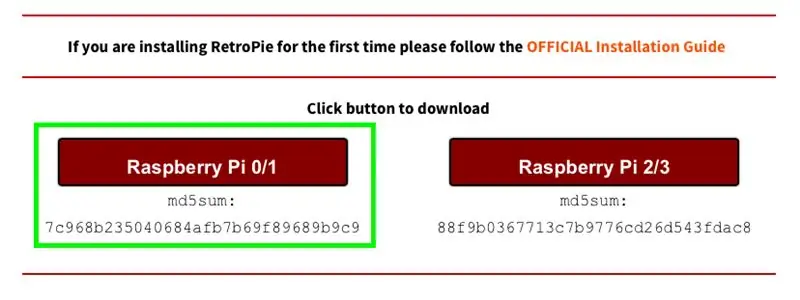
გადადით https://retropie.org.uk/download/ და დააწკაპუნეთ Raspberry pi 0/1. შემდეგ ჩამოტვირთეთ balenaEtcher Mac- ისთვის ან Windows- ისთვის. ჩადეთ მიკრო SD ბარათი თქვენს კომპიუტერში (ბოდიში ყველა USB-C კომპიუტერისთვის, თქვენ უნდა შეიძინოთ ადაპტერი) და გახსენით balenaEtcher. შეარჩიეთ SD ბარათი და სურათი, რომელიც გადმოწერეთ და დააწკაპუნეთ "Flash" - ზე, რათა დაიწყოთ ციმციმა. ეს ყველაფერი მიკრო SD ბარათისთვის!
ნაბიჯი 3: შეკრება (1/6)


Მოდით დავიწყოთ! პირველი სურათი გვიჩვენებს შეკრების პროცესისთვის საჭირო ყველა ნაწილს. ჩვენ დავიწყებთ ძალიან მარტივად. ყველაფერი რაც თქვენ გჭირდებათ არის SD ბარათის ჩასმა Raspberry Pi- ში.
ნაბიჯი 4: შეკრება (2/6)


კრედიტი Adafruit Industries კოდისთვის. დააკავშირეთ ჟოლოს პი მონიტორთან, ჩართული მინი-HDMI კაბელი HDMI- ით. დატვირთვის შემდეგ, ის მოგთხოვთ კონტროლერის დაკავშირებას. შეაერთეთ SNES კონტროლერი პაკეტში შემავალი micro-usb კაბელთან და გააგრძელეთ მოთხოვნა. გამოდით ემულაციის სადგურიდან, შემდეგ ჩაწერეთ:
sudo apt-get დააინსტალირეთ rpi- განახლება
და მერე
sudo rpi- განახლება
ამის შემდეგ ჩაწერეთ:
sudo apt-get დააინსტალირეთ raspi-gpio
შემდეგ შეგიძლიათ გაუშვათ
sudo raspi-gpio მიიღეთ
შემდეგი, ჩაწერეთ:
wget
sudo cp dt-blob.bin /boot /
დაბოლოს, ჩაწერეთ:
sudo nano /boot/config.txt
და ჩაწერეთ ეს ხაზები ბოლოში:
dtparam = spi = გამორთული
dtparam = i2c_arm = გამორთულია
overscan_left = 0o
overscan_right = 0
overscan_top = 0
overscan_bottom = 0f
framebuffer_width = 480f
framebuffer_height = 272
enable_dpi_lcd = 1
display_default_lcd = 1
dpi_group = 2
dpi_mode = 87
dpi_output_format = 520197
hdmi_timings = 480 0 40 48 88 272 0 13 3 32 0 0 0 60 0 32000000 3
გამოდით და შეინახეთ და შემდეგ ჩაწერეთ: sudo reboot.
გადატვირთვის შემდეგ გათიშეთ პი და მონიტორი და აიღეთ ლურჯი ნივთი, კიპა და განათავსეთ როგორც მეორე სურათი, ერთი მეორის წინ. გადაატრიალეთ კიპა ისე, რომ ის თავდაყირა დადგეს და ყურადღებით დააჭიროთ მას ჟოლოს პიზე 20 ქინძისთავზე, სახელწოდებით GPIO ქინძისთავები.
ნაბიჯი 5: შეკრება (3/6)




ნახევარი გზა გაკეთდა! აიღეთ ლენტი კაბელი, ეკრანი და კონექტორის დაფა, როგორც სურათზეა ნათქვამი. ახლოდან კადრში შენიშნეთ შავი დაფების 2 მდგომარეობა: ზევით და ქვევით. მარჯვენა მაღლაა, მარცხენა ქვემოთ. ჩადეთ ლენტი კაბელი საფარით ზემოთ. დელიკატურად დახურეთ საფარი და დარწმუნდით, რომ ლენტი კაბელი უსაფრთხოა. იგივე გააკეთეთ ეკრანზე, რის შედეგადაც მიიღებთ საბოლოო ფოტოს.
ნაბიჯი 6: შეკრება (4/6)

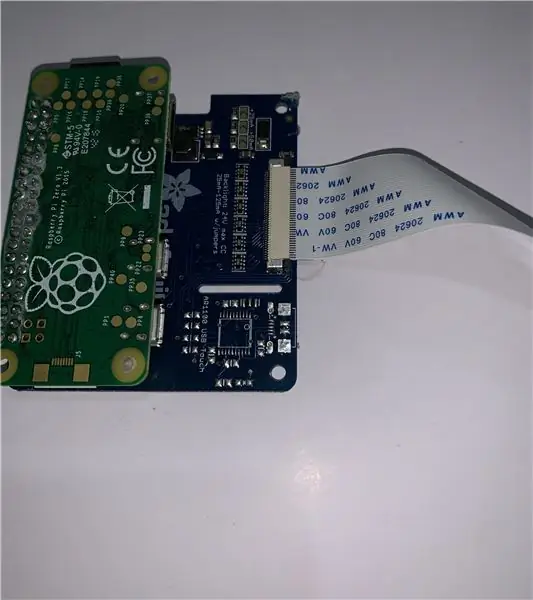
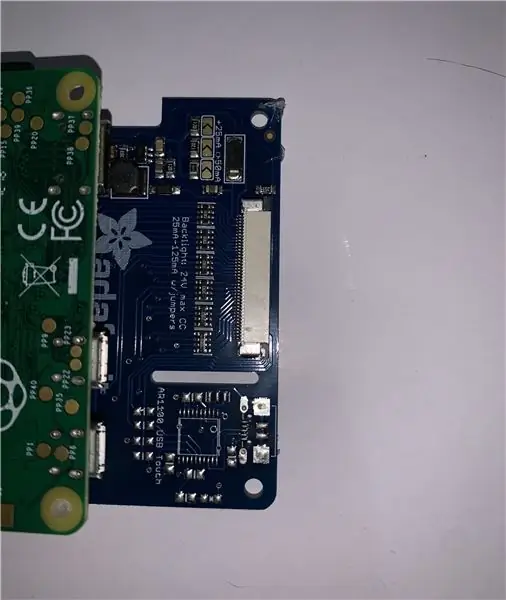
აიღეთ Kippah და Raspberry Pi და PULL შავი საფარი, არ აწიოთ წინა ნაბიჯის მსგავსად. დარწმუნდით, რომ ლურჯი მხარე დგას ქვემოთ. ეს გადამწყვეტი მნიშვნელობა აქვს პროექტის ფუნქციონირებას. ნაზად დააბრუნეთ შავი საფარი უკან, დარწმუნდით, რომ კიპა უსაფრთხოა.
ნაბიჯი 7: შეკრება (5/6)



აიღეთ გამყოფი კაბელი და ერთი მხარე გადაიტანეთ მის მავთულხლართებზე. გაჭერით ერთი მათგანი და შეაერთეთ გადამრთველზე ძალაუფლების გასაკონტროლებლად. განათავსეთ ცხელი წებო ან სითბოს შემცირება დაუცველი მავთულის დასაცავად. შემდეგ აიღეთ ბატარეა და გამყოფი. შეაერთეთ ბატარეა სპლიტერში და სპლიტერი პორში Pi- ზე, როგორც ეს ნაჩვენებია ზემოთ. კონტროლერების ჩასართავად შეგიძლიათ გამოიყენოთ თქვენი მიკრო USB usb- ზე.
ნაბიჯი 8: შეკრება (6/6)



ამ ნაბიჯისათვის საჭირო ნაწილების 3D ბეჭდვა. აიღეთ ქვედა ნახევარი და ბატარეის პაკეტი. ცხელი წებო ჩასვით შესაბამის ხვრელში დაბეჭდვის ბოლოში. მიამაგრეთ ჟოლოს პი ქვემოთ და USB კერა მის გვერდით. (მე მას პლასტიკი მოვიხსენი). მიამაგრეთ USB კონტროლერები ხვრელების მეშვეობით და შეაერთეთ ისინი კერაში. წებოვანი გადამრთველი იქ, სადაც არის ლენტი კაბელი და დარწმუნდით, რომ ლენტის კაბელს შეუძლია წვდომა ხვრელზე. შეაგროვეთ კონტროლერის კაბელები რაც შეიძლება საუკეთესოდ დარჩენილი სივრცეში. მიიღეთ ზედა ნახევარი და ფრთხილად ცხელი წებო ეკრანის შიგნით. მე გირჩევთ წებოს გვერდებზე და ამოიღოთ ზედმეტი წებო წინა მხარეს. მოათავსეთ მწვანე გამგრძელებელი მის ქვეშ და დააწებეთ ზედა ისე, რომ მას ჰქონდეს ადგილი დახურვისთვის. შეიძლება დასჭირდეს რამდენიმე მცდელობა, რომ სწორად მივიღოთ. და ეს არის ის! თქვენ დაასრულეთ პროექტი! თქვენ შეგიძლიათ დაამატოთ ლენტი საცობად, რომ მიიღოთ კონკრეტული კუთხე ასევე.
ნაბიჯი 9: ROMS
თამაშების გასაშვებად, თქვენ უნდა მიიღოთ ROMS. მე შემოვიღე ბმული ოფიციალური დოკუმენტაციიდან, თუ როგორ უნდა გავაკეთოთ ეს შესავალში. აქ არის ვებგვერდი, რომელსაც აქვს ათასობით ROMS. განათავსეთ ".nes" ფაილი ან ნებისმიერი ფაილი, რომელიც გადმოწერეთ შესაბამის საქაღალდეში (მაგ.: nes).
გირჩევთ:
Knight Rider Lunchbox Robot: 8 ნაბიჯი (სურათებით)

Knight Rider Lunchbox Robot: კარგი, ის არ ლაპარაკობს, ის არ არის შავი და არ აქვს AI. მაგრამ მას აქვს ის ლამაზი წითელი LED წინა. მე ვაშენებ WiFi კონტროლირებად რობოტს, რომელიც შედგება Raspberry Pi– სგან WiFi ადაპტერით და Arduino Uno– სგან. შეგიძლიათ SSH შეიტანოთ Raspberry Pi– ში
LiPo ბატარეის რეჟიმი თქვენი Gameboy DMG– სთვის: 6 ნაბიჯი (სურათებით)

LiPo ბატარეის მოდიფიკაცია თქვენი Gameboy DMG– სთვის: სურათი ეს არის 1990 წელი. თქვენ იმყოფებით რვა საათზე რვა საათიანი საგზაო მოგზაურობის ექვს საათზე. Tears For Fears აჟღერდება თქვენი Chevrolet Celebrity ვაგონის რადიოთი. დედა მართავს. თქვენ ამოიწურა Ecto-Cooler Hi-C და თქვენი სულელური ძმა
წვრილმანი იაფი Arduino Gameboy: 5 ნაბიჯი (სურათებით)

წვრილმანი იაფი Arduino Gameboy: ყველას ეწყინება გრძელი მოგზაურობების დროს და სურს რაღაც გაამხიარულოს მათ! რომანების კითხვა შეიძლება იყოს არჩევანი:/მაგრამ ისინი ასევე მოსაწყენი ხდებიან გარკვეული დროის შემდეგ !! ამ ინსტრუქციებში მე გაჩვენებ თუ როგორ უნდა გააკეთო ხელის სათამაშო მოწყობილობა Arduin– ის გამოყენებით
GameBoy CD პლეერი: 7 ნაბიჯი (სურათებით)

GameBoy CD Player: შექმენით CD პლეერი ძველი GameBoy– ით, ATAPI დისკით და რამდენიმე ელექტრონიკით. CD პლეერი ეს არის ერთგვარი სათამაშო ვაზნა CD– ს დასაკრავად. ეს არის საბოლოო ვერსია, ჩართეთ იგი GameBoy– ში და მოუსმინეთ მუსიკას! გსურთ ნახოთ როგორ მუშაობს? Http: //personales.ya.com/p
LED Mod თქვენი Gameboy ფერი: 7 ნაბიჯი (სურათებით)

LED Mod თქვენი Gameboy ფერი: ეს ინსტრუქცია ასახავს მაგარ მოდულს, რომელიც შეგიძლიათ დაამატოთ თქვენს Gameboy ფერს, რათა მიანიჭოთ მას სუფთა ლურჯი განათების ეფექტები! და, რა თქმა უნდა, უმჯობესია არ დააზარალოთ თქვენი სხეულის ნაწილები ან თქვენი Gameboy, რადგან მე არცერთ მათგანს არ ვცვლი. მაგრამ ჰეი, ეს ღირს
